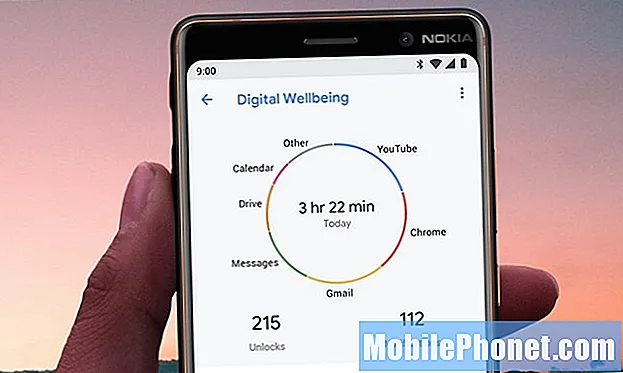# 삼성 # 갤럭시 # A6는 시장에서 사용 가능한 중급 Android 스마트 폰 모델 중 하나로서 성능이 매우 뛰어납니다. 이 모델은 알루미늄 바디를 사용하고 전면에 5.6 인치 Super AMOLED 디스플레이가 있습니다. 후드 아래에는 Exynos 7870 옥타 코어 프로세서가 있으며 4GB RAM과 함께 사용하면 전화기에서 앱을 원활하게 실행할 수 있습니다. 이 장치는 성능이 우수한 장치이지만 특정 문제가 발생할 수있는 경우가 있지만 오늘 해결해야 할 문제가 있습니다. 이 문제 해결 시리즈의 최신 기사에서는 Galaxy A6이 Wi-Fi 문제에 계속 연결되지 않는 문제를 해결합니다.
해당 문제에 대해 Samsung Galaxy A6 또는 기타 Android 장치를 소유하고있는 경우이 양식을 사용하여 언제든지 문의하십시오. 장치에 대한 우려 사항에 대해 기꺼이 도와 드리겠습니다. 이것은 우리가 제공하는 무료 서비스입니다. 그러나 저희에게 연락하실 때 정확한 평가가 이루어지고 올바른 해결책이 제공 될 수 있도록 최대한 상세하게 작성해 주시기 바랍니다.
Samsung Galaxy A6을 수정하는 방법은 Wi-Fi에 연결되어 있지 않습니다.
문제: 딸에게 쓰던 갤럭시 A6를 샀습니다. 활성화되지 않았으며 그녀가 Wi-Fi를 사용하고 게임을 할 수 있습니다. 문제는 WiFi에 연결되어 있지 않다는 것입니다. 다른 WiFi 방송을 시도해 보았습니다. 안전 모드를 시도해 보았고 다른 페이지에서 제안 된 정적 설정을 입력 해 보았습니다. 연결되지만 즉시 "웹 페이지를 사용할 수 없음"과 http://hla2.safemovedm.com/webping-s.html의 웹 페이지가 일시적으로 다운되었거나 새 페이지로 영구적으로 이동했다는 내용의 페이지가 표시됩니다. 웹 주소. 쓸모없는 몇 가지 제안을 제공합니다. 페이지 하단에는 지금부터이 핫스팟 제공 업체에 대한 T & C를 자동으로 수락하는 확인란이 있습니다. 나는 그것이 아무것도하지 않는 것을 확인하고 선택 취소합니다. 나는 그것을 닫고 잠시 후 스캔하고 연결을 끊고 연결이 꺼 졌다고 알려줍니다. 세 번 더 스캔하면 Wi-Fi가 꺼집니다.
해결책: 휴대 전화에서 문제 해결 단계를 수행하기 전에 최신 소프트웨어 버전에서 실행 중인지 확인하는 것이 가장 좋습니다. 사용 가능한 업데이트가 있으면 먼저 다운로드하여 설치하는 것이 좋습니다.
소프트 리셋 수행
이 경우 가장 먼저해야 할 일은 소프트 리셋을 수행하여 전화를 다시 시작하는 것입니다. 이렇게하면 전화 소프트웨어가 새로 고쳐지고 일반적으로이 특정 문제가 해결됩니다.
- 전원 버튼을 3-5 초 동안 누릅니다.
- 전원 끄기를 탭합니다.
- 장치가 완전히 종료되면 약 1 분 정도 기다리십시오. 이렇게하면 캐시 및 임시 파일이 장치에서 지워집니다.
- 전원 버튼을 길게 눌러 다시 켭니다.
문제가 계속 발생하는지 확인하십시오.
네트워크 설정 재설정
전화기에 네트워크 연결 문제가있는 경우 수행 할 수있는 가장 좋은 문제 해결 단계 중 하나입니다. 이것은 기본적으로 전화 데이터를 삭제하지 않고 전화의 네트워크 연결을 기본 공장 상태로 재설정하는 것입니다.
이 경우에 일어나는 일은
- 저장된 Wi-Fi 네트워크가 삭제됩니다.
- 페어링 된 블루투스 장치가 삭제됩니다.
- 백그라운드 데이터 동기화 설정이 사용 설정됩니다.
- 고객이 수동으로 켜고 끄는 애플리케이션의 데이터 제한 설정은 기본 설정으로 재설정됩니다.
- 네트워크 선택 모드가 자동으로 설정됩니다.
이 작업을 수행하려면 아래 나열된 단계를 따르십시오.
- 홈 화면에서 빈 공간을 위로 스 와이프하여 앱 트레이를 엽니 다.
- 설정> 일반 관리> 재설정> 네트워크 설정 재설정을 탭합니다.
- 설정 재설정을 누릅니다.
- PIN을 설정 한 경우 입력합니다.
- 설정 재설정을 누릅니다. 완료되면 확인 창이 나타납니다.
문제가 계속 발생하는지 확인하십시오.
전화기를 다른 Wi-Fi 네트워크에 연결
때때로이 문제는 전화가 아닌 Wi-Fi 네트워크 자체로 인해 발생할 수 있습니다. 이 경우인지 확인하려면 전화기를 다른 Wi-Fi 네트워크에 연결해야합니다.
안전 모드에서 문제가 발생하는지 확인
다운로드 한 앱이 이러한 특정 문제를 일으킬 수있는 경우가 있습니다. 이 경우를 확인하는 가장 좋은 방법은 사전 설치된 앱만이 모드에서 실행될 수 있으므로 안전 모드에서 전화를 시작하는 것입니다.
- 장치를 끕니다.
- 기기 이름이 표시된 화면을지나 전원 키를 길게 누릅니다.
- 화면에‘SAMSUNG’이 나타나면 전원 키를 놓습니다.
- 전원 키에서 손을 떼 자마자 볼륨 작게 키를 길게 누릅니다.
- 기기가 다시 시작될 때까지 볼륨 작게 키를 계속 누르고 있습니다.
- 화면 왼쪽 하단에 안전 모드가 표시됩니다.
- '안전 모드'가 표시되면 볼륨 작게 키를 놓습니다.
이 모드에서 문제가 발생하지 않으면 다운로드 한 앱 중 하나가 원인 일 수 있습니다. 이것이 어떤 앱인지 확인하고 제거하십시오.
전화기의 캐시 파티션을 지우십시오.
휴대 전화는 일반적으로 캐시 된 데이터를 기기의 특수 파티션에 저장합니다. 이 데이터는 앱을 더 빠르게 실행하여 더 나은 모바일 환경을 만드는 데 도움이되지만 캐시 된 데이터가 손상되어 장치에 문제가 발생할 수있는 경우가 있습니다. 이것이 문제의 원인인지 확인하려면 휴대 전화의 캐시 파티션을 삭제해야합니다.
- 전화를 끄십시오.
- 볼륨 크게 키와 홈 키를 길게 누른 다음 전원 키를 길게 누릅니다.
- 장치 로고 화면이 표시되면 전원 키만 놓습니다.
- Android 로고가 표시되면 모든 키에서 손을 뗍니다. Android 시스템 복구 메뉴 옵션이 표시되기 전에 '시스템 업데이트 설치 중'이 약 30 ~ 60 초 동안 표시됩니다.
- 볼륨 작게 키를 여러 번 눌러 '캐시 파티션 삭제'를 강조 표시합니다.
- 전원 키를 눌러 선택합니다.
- 볼륨 작게 키를 눌러 '예'를 강조 표시하고 전원 키를 눌러 선택합니다.
- 캐시 삭제 파티션이 완료되면 '지금 시스템 재부팅'이 강조 표시됩니다.
- 전원 키를 눌러 장치를 다시 시작하십시오.
공장 초기화 수행
위 단계로 문제를 해결하지 못한 경우 수행해야하는 마지막 문제 해결 단계는 공장 초기화입니다. 이렇게하면 전화기가 원래 공장 상태로 되돌아갑니다. 이 단계를 수행하기 전에 전화 데이터를 백업하십시오.
- 전화기가 꺼져 있는지 확인하십시오.
- 볼륨 크게 키와 홈 키를 길게 누른 다음 전원 키를 길게 누릅니다.
- 장치 로고 화면이 표시되면 전원 키만 놓습니다.
- Android 로고가 표시되면 모든 키에서 손을 뗍니다. Android 시스템 복구 메뉴 옵션이 표시되기 전에 '시스템 업데이트 설치 중'이 약 30 ~ 60 초 동안 표시됩니다.
- 볼륨 작게 키를 여러 번 눌러 '데이터 삭제 / 초기화'를 강조 표시합니다.
- 전원 버튼을 눌러 선택합니다.
- '예-모든 사용자 데이터 삭제'가 강조 표시 될 때까지 볼륨 작게 키를 누릅니다.
- 전원 버튼을 눌러 마스터 재설정을 선택하고 시작하십시오.
- 마스터 재설정이 완료되면 '지금 시스템 재부팅'이 강조 표시됩니다.
- 전원 키를 눌러 장치를 다시 시작하십시오.
위의 단계로 문제가 해결되지 않으면 전화를 서비스 센터로 가져와 확인해야합니다.
Android 휴대 전화를 사용하는 동안 발생한 질문, 제안 및 문제를 언제든지 보내주세요. 현재 시장에서 사용 가능한 모든 Android 기기를 지원합니다. 걱정하지 마세요. 질문에 대해 한 푼도 청구하지 않습니다. 이 양식을 사용하여 저희에게 연락하십시오. 수신하는 모든 메시지를 읽지 만 빠른 응답을 보장 할 수는 없습니다. 우리가 당신을 도울 수 있다면, 우리의 게시물을 친구들과 공유하여 우리가 소식을 전할 수 있도록 도와주세요.